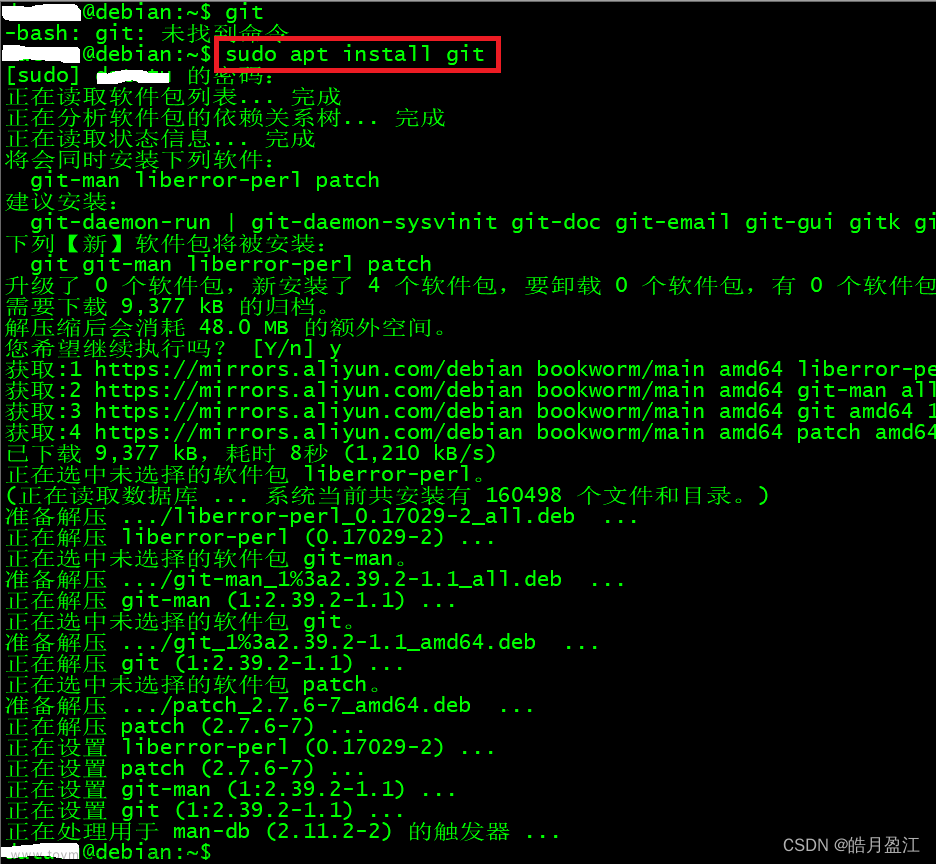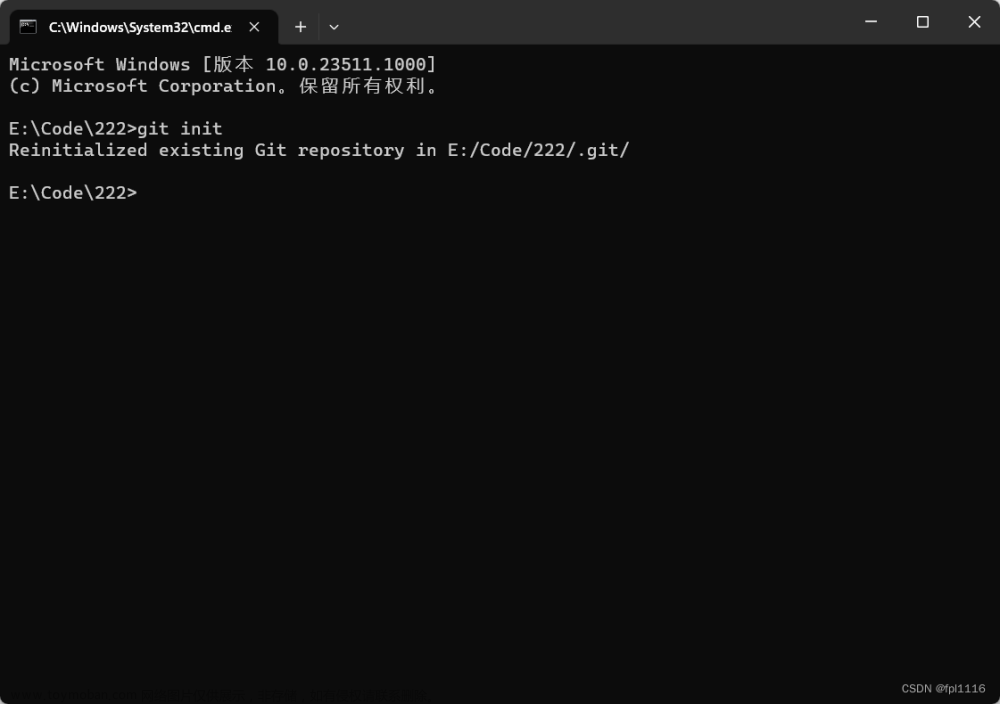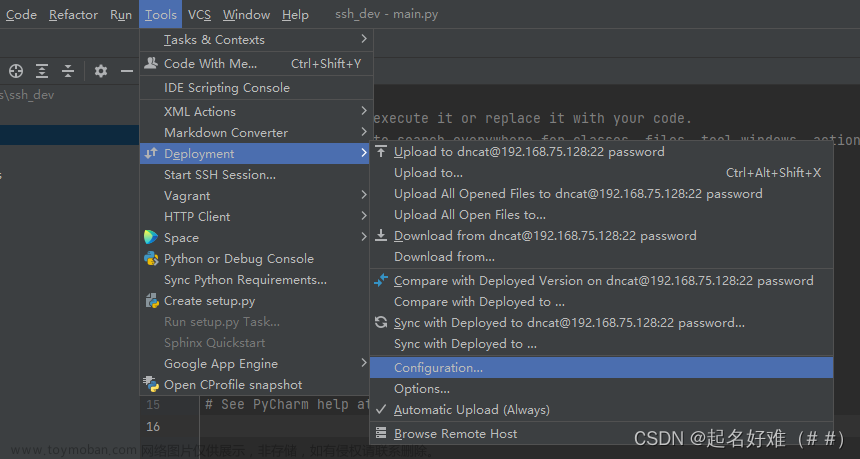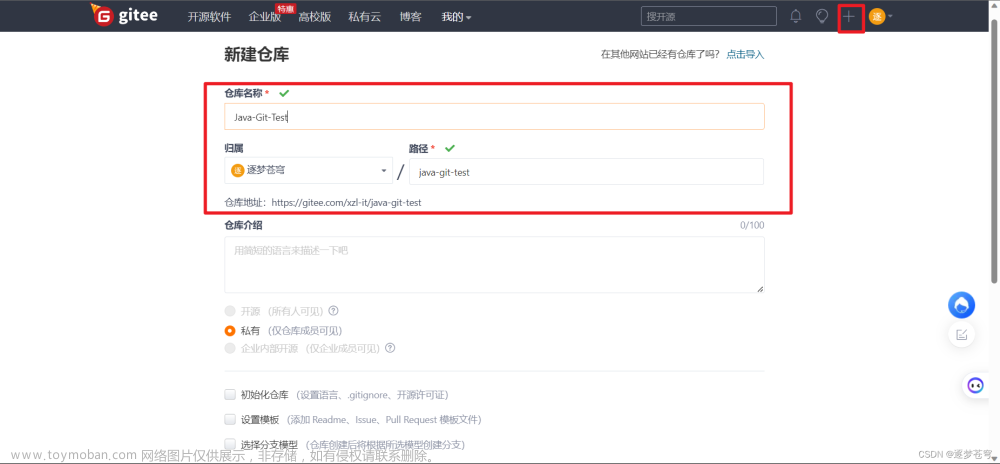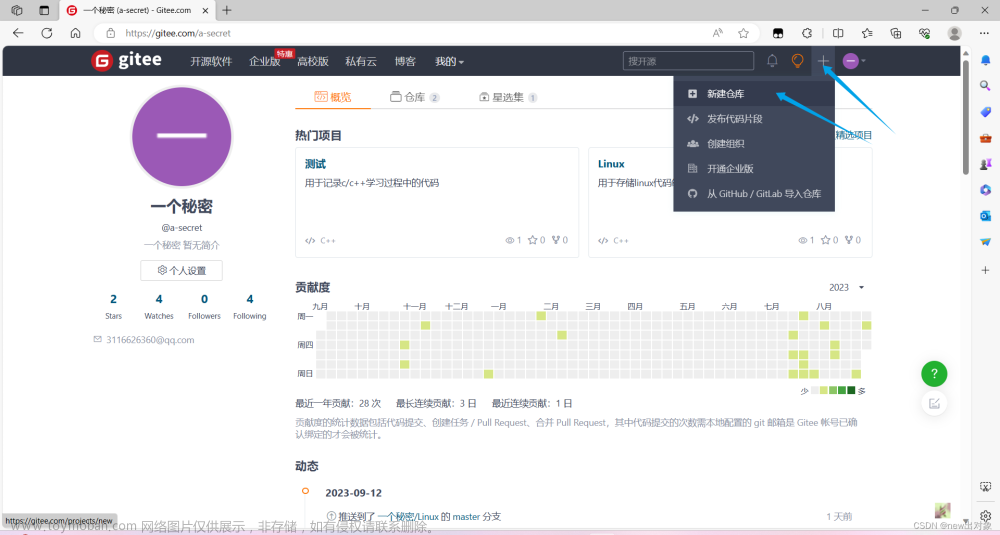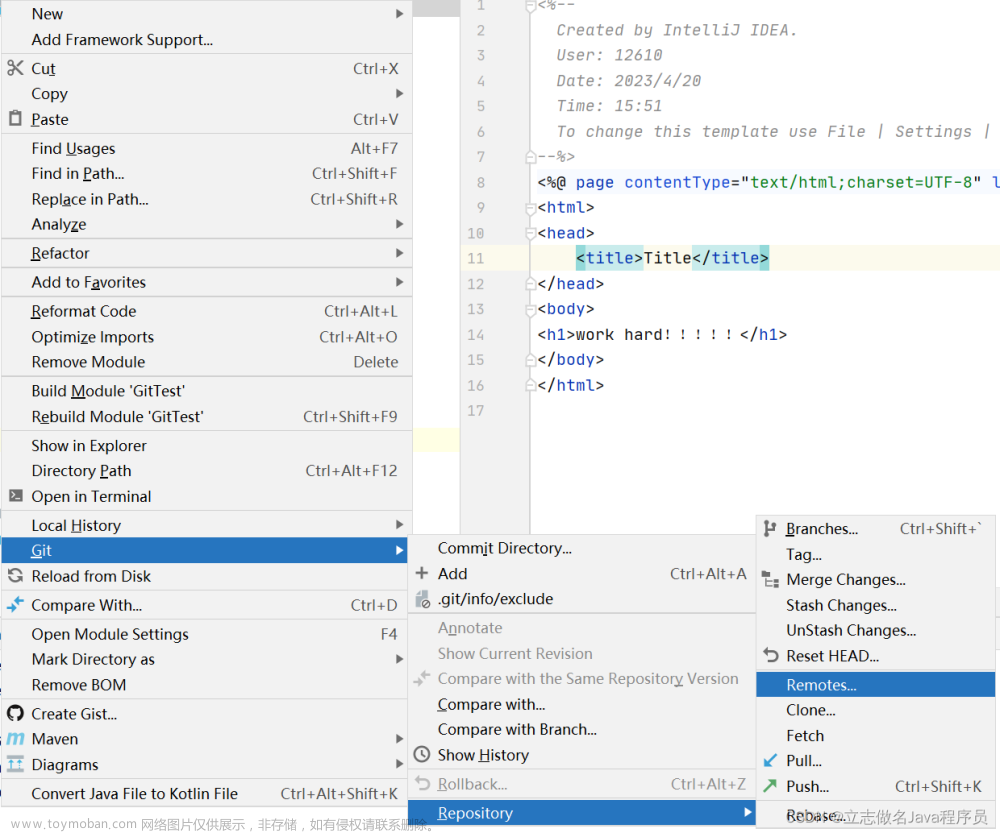一.创建gitee仓库
登陆到自己的gitee,点击新建仓库

输入仓库名称,注意gitee初次创建仓库时只能设置成私有的

创建后的页面是这样的,复制HTTPS

二.git三板斧
1.安装git
打开xshell,输入命令:
yum install git可以输入下面的命令,查看发、当前git的版本
git --version
2.git clone
输入命令:git clone url(之前创建仓库时复制的链接)
输入用户名和密码并执行完成后,会在当前目录下生成一个目录,这个目录名就是你创建的仓库的名字

进入该目录,你会发现有以下几个文件:
输入命令:ll -a
还会看到几个隐藏文件,我们不要对这些隐藏文件进行任何修改
3.git第一板斧:git add
使用 cp 指令将要上传的文件拷贝到 clone 后生成的目录中
(如果不了解 cp 指令,可以阅读文章:linux基本指令)
4.git第二板斧:git commit
输入命令:git commit -m “备注信息”
提交改动到本地
git commit -m "备注信息"
第一次使用 commit 命令时,会提示下列信息,这是因为第一次使用时要告诉你是谁,按照它的提示,挨个输入一遍就行了。
git config --global user.email "you@example.com"
git config --global user.name "Your Name"
5.git第三板斧:git push
输入完commit命令后:
输入命令:git push
同步到远端服务器上
你可能会出现 warning: push.default is unset
和一长串英文,这是因为你的push.default 没有设置,从它给的两个代码中选一个就行了
git config --global push.default matching
git config --global push.default simple填入用户名和密码后,返回刷新以下gitee界面,就能看到上传的文件了
🐬🤖本篇文章到此就结束了, 若有错误或是建议的话,欢迎小伙伴们指出;🕊️👻
😄😆希望小伙伴们能支持支持博主啊,你们的支持对我很重要哦;🥰🤩文章来源:https://www.toymoban.com/news/detail-562045.html
😍😁谢谢你的阅读。😸😼文章来源地址https://www.toymoban.com/news/detail-562045.html
到了这里,关于【Linux】使用git 连接到远程gitee仓库的文章就介绍完了。如果您还想了解更多内容,请在右上角搜索TOY模板网以前的文章或继续浏览下面的相关文章,希望大家以后多多支持TOY模板网!